ผู้ใช้หลายคนรายงานว่าเห็นข้อผิดพลาดหน้าจอสีน้ำเงินบนพีซี Windows ของตนด้วยรหัส WHEA_UNCORRECTABLE_ERROR(สถาปัตยกรรมข้อผิดพลาดฮาร์ดแวร์ของ Windows). ข้อผิดพลาดนี้บ่งชี้ว่าเป็นปัญหากับฮาร์ดแวร์ของระบบ เช่น ฮาร์ดไดรฟ์, RAM, โปรเซสเซอร์, พาวเวอร์ซัพพลาย และอื่นๆ นอกจากนี้ ไดรฟ์อุปกรณ์ที่ล้าสมัยหรือเสียหายอาจเป็นสาเหตุของปัญหานี้
ในบทความนี้ เราได้ระบุกลยุทธ์การแก้ไขปัญหาบางอย่างที่จะช่วยคุณแก้ไขข้อผิดพลาดหน้าจอสีน้ำเงินบนพีซี Windows ของคุณ ในกรณีที่พีซีของคุณไม่เริ่มทำงานและคุณมักจะเห็นหน้าจอสีน้ำเงินอยู่เสมอ เราขอแนะนำให้คุณ บูตระบบของคุณในเซฟโหมด และดำเนินการแก้ไขด้านล่าง
สารบัญ
แก้ไข 1 – ทำการตรวจสอบดิสก์โดยใช้ chkdsk
1. เพียงแค่ถือ Windows และ R คีย์ผสมเพื่อเปิด วิ่ง โต้ตอบ
2. พิมพ์ cmd แล้วกด Ctrl + Shift + Enter ที่จะเปิด สั่งการพร้อมท์ในฐานะผู้ดูแลระบบ.

3. พิมพ์คำสั่งด้านล่างแล้วกด เข้า เพื่อดำเนินการ
chkdsk /f /r C:
4. กดปุ่ม Y บนแป้นพิมพ์เพื่อกำหนดเวลาการตรวจสอบในการรีสตาร์ทระบบครั้งถัดไป

5. เริ่มต้นใหม่ พีซีของคุณ เมื่อเริ่มต้น กระบวนการตรวจสอบดิสก์จะเริ่มต้นขึ้น
6. รอจนกว่าการตรวจสอบนี้จะเสร็จสมบูรณ์ ระบบของคุณจะบู๊ตหลังจากการตรวจสอบเสร็จสิ้น
แก้ไข 2 – อัปเดตการ์ดแสดงผล
1. กด Windows + R ที่จะเปิด วิ่ง.
2. พิมพ์ devmgmt.msc และตี เข้า เพื่อเปิด อุปกรณ์ผู้จัดการ.

3. คลิกที่ลูกศรชี้ลงถัดจาก อะแดปเตอร์แสดงผล เพื่อขยาย
4. คลิกขวา บนการ์ดแสดงผลของคุณแล้วเลือก อัพเดทไดรเวอร์.

5. เลือกตัวเลือก เรียกดูคอมพิวเตอร์ของฉันเพื่อหาซอฟต์แวร์ไดรเวอร์.
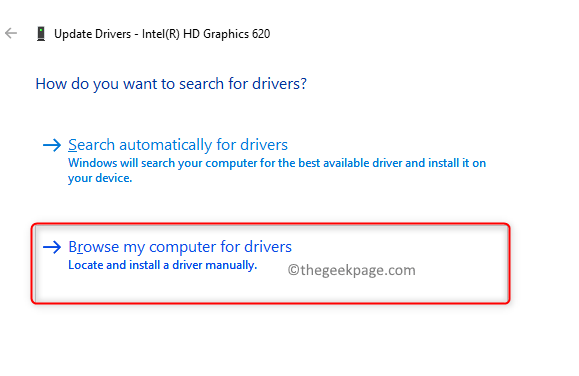
6. ในหน้าต่างถัดไป ให้คลิกที่ ให้ฉันเลือกจากรายการไดรเวอร์ที่มีอยู่ในคอมพิวเตอร์ของฉัน.

7. คุณจะเห็นรายการไดรเวอร์ที่เข้ากันได้ เลือกและคลิกถัดไป

8. ตอนนี้ซอฟต์แวร์ไดรเวอร์ของคุณจะได้รับการอัปเดตเป็นเวอร์ชันล่าสุด
9. รีสตาร์ทพีซีของคุณและตรวจสอบว่าข้อผิดพลาดได้รับการแก้ไขหรือไม่
แก้ไข 3 – ถอนการติดตั้งไดรเวอร์ที่มีปัญหา
1. ติดตาม ขั้นตอนที่ 1 และ 2 ใน แก้ไข2 ด้านบนเพื่อเปิด ตัวจัดการอุปกรณ์
2. ตรวจสอบว่ามีหรือไม่ เครื่องหมายอัศเจรีย์สีเหลืองทำเครื่องหมายไดรเวอร์ ใน ตัวจัดการอุปกรณ์
3. คลิกขวา บนไดรเวอร์ดังกล่าวและเลือก ถอนการติดตั้งอุปกรณ์

4. ยืนยันการถอนการติดตั้งในหน้าต่างที่ปรากฏขึ้น
5. ตัวจัดการอุปกรณ์จะรีเฟรชหลังจากกระบวนการถอนการติดตั้ง บางครั้งไดรเวอร์ประเภทดังกล่าวอาจเป็นสาเหตุของข้อผิดพลาด
6. รีสตาร์ทพีซีของคุณและตรวจสอบว่าปัญหาได้รับการแก้ไขหรือไม่
แก้ไข 4 - เรียกใช้ Windows Memory Diagnostic
1. เปิด เรียกใช้ (Windows + R).
2. พิมพ์ mdsched และคลิกที่ ตกลง ที่จะเปิด Windows หน่วยความจำในการวินิจฉัย.

3. ใน Windows หน่วยความจำในการวินิจฉัย หน้าต่างคลิกที่ รีสตาร์ททันทีและตรวจสอบปัญหา (แนะนำ) ตัวเลือก.

4. คอมพิวเตอร์ของคุณรีสตาร์ทและเริ่มกระบวนการวินิจฉัย
5. เมื่อกระบวนการเสร็จสิ้น Windows จะรีสตาร์ทโดยอัตโนมัติและแสดงผลการทดสอบ
แก้ไข 5 - ถอนการติดตั้ง Windows Updates ล่าสุด
หากคุณกำลังประสบปัญหานี้หลังจากดำเนินการอัปเดต Windows ให้ลองถอนการติดตั้งการอัปเดตล่าสุดเพื่อตรวจสอบว่าช่วยแก้ปัญหาข้อผิดพลาดหน้าจอสีน้ำเงินได้หรือไม่
1. เปิด วิ่ง ใช้ Windows และ R กุญแจ
2. พิมพ์ ms-settings: windowsupdate และตี เข้า เพื่อเปิด Windows Update หน้าหนังสือ.
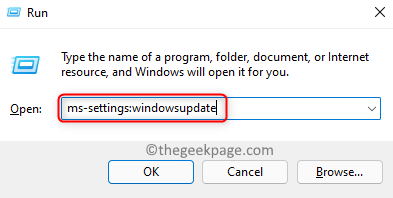
3. คลิกที่ อัพเดทประวัติ ใน ตัวเลือกเพิ่มเติม ส่วน.
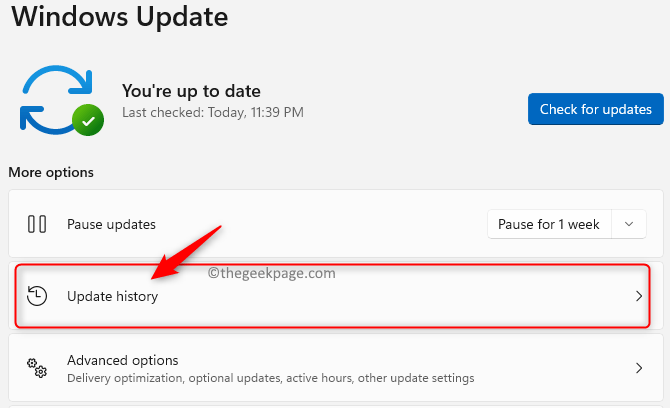
4. เลือกตัวเลือก ถอนการติดตั้งการอัปเดต เพื่อดูและถอนการติดตั้งการอัปเดตล่าสุด

5. ที่นี่, คลิกขวา ที่ อัพเดท Windows ล่าสุด ในรายการและคลิกที่ ถอนการติดตั้ง เพื่อลบออก
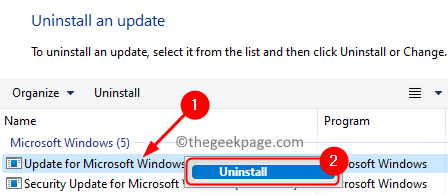
6. เริ่มต้นใหม่ พีซีของคุณและตรวจสอบว่าปัญหาได้รับการแก้ไขหรือไม่หลังจากลบการอัปเดต Windows ล่าสุด
ขอบคุณที่อ่าน.
รหัสข้อผิดพลาดหน้าจอสีน้ำเงิน WHEA_UNCORRECTABLE_ERROR จะไม่ปรากฏบนคอมพิวเตอร์ของคุณหลังจากพยายามแก้ไขในบทความนี้ แสดงความคิดเห็นและแจ้งให้เราทราบถึงวิธีแก้ปัญหาที่ช่วยให้คุณเอาชนะข้อผิดพลาดนี้ได้


